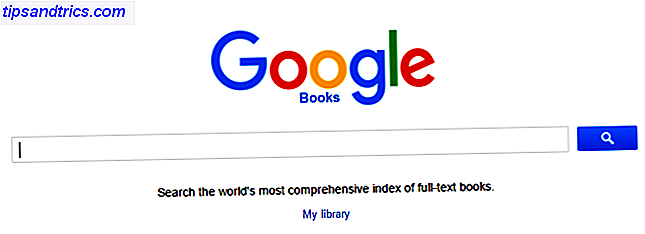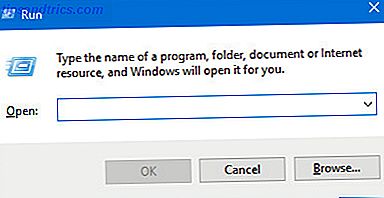
Puede obtener más de Outlook aprendiendo cómo usar los interruptores de línea de comando.
La interfaz de línea de comandos Una guía para principiantes para la línea de comandos de Windows Una guía para principiantes para la línea de comandos de Windows La línea de comando le permite comunicarse directamente con su computadora y darle instrucciones para que realice varias tareas. Leer más puede ser intimidante, especialmente para usuarios que no están particularmente familiarizados con él. Sin embargo, también puede ofrecer grandes beneficios si está dispuesto a tomarse un tiempo para aprender las cuerdas.
Los conmutadores de línea de comando se pueden usar en Outlook para realizar todo tipo de operaciones. Ya sea que esté solucionando un problema o simplemente tratando de acelerar su uso normal, estos interruptores ofrecen serias ventajas, y una vez que sepa cómo hacerlo, no es difícil ponerlos en práctica.
Aquí hay 25 conmutadores de línea de comandos para que comience Outlook.
Introducción a los comandos de ejecución
La forma más fácil de ingresar un interruptor de línea de comando es mediante el uso de un comando Ejecutar, que es esencialmente una versión de línea única de la interfaz de línea de comando completa Símbolo del sistema frente a Windows PowerShell: ¿Cuál es la diferencia? Símbolo del sistema frente a Windows PowerShell: ¿Cuál es la diferencia? Los usuarios de Windows pueden funcionar sin usar el símbolo del sistema o PowerShell. Pero con Windows 10 y nuevas características a la vuelta de la esquina, tal vez ya es hora de que aprendamos. Lee mas .
En Windows 10, puede abrir un nuevo comando Ejecutar al escribir Ejecutar en la barra de búsqueda, o usar el atajo de la tecla de Windows + R.
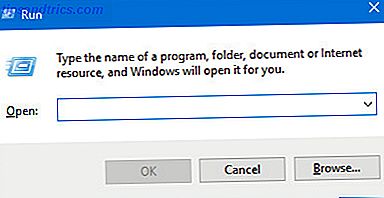
Debería aparecer esta ventana: simplemente ingrese su interruptor deseado en el campo Abrir y presione Entrar para ejecutarlo.
Mandando correos electrónicos
Los modificadores de línea de comando se pueden usar para agilizar el proceso de envío de correos electrónicos Cómo editar fuentes de correo electrónico y formatear en Microsoft Outlook Cómo editar fuentes de correo electrónico y formatear en Microsoft Outlook ¿La fuente de Outlook sigue cambiando? Tal vez el tamaño de la fuente es demasiado pequeño, por ejemplo, cuando respondes a un correo electrónico. Esta guía lo ayudará a corregir su correo electrónico y formato de fuente en Microsoft Outlook. Lee mas . Para redactar un nuevo mensaje, ingrese lo siguiente en el diálogo Ejecutar:
outlook.exe /c ipm.note También es posible agregar el nombre del destinatario del correo electrónico al agregar un interruptor extra /m al final del comando:
outlook.exe /c ipm.note /m [email protected] El comando anterior produce el siguiente resultado:
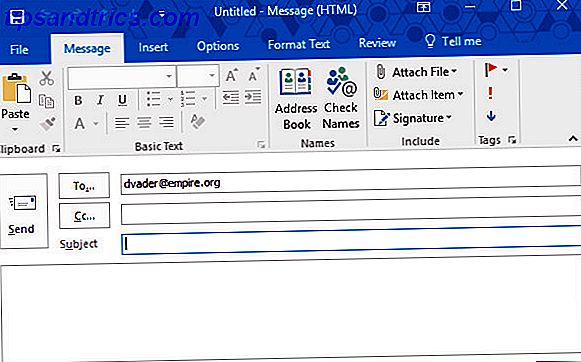
Incluso podemos agregar un archivo adjunto Cómo detectar un archivo adjunto de correo electrónico peligroso Cómo detectar un correo electrónico peligroso Adjunto Los correos electrónicos pueden ser peligrosos. Leer los contenidos de un correo electrónico debería ser seguro si tiene los últimos parches de seguridad, pero los archivos adjuntos pueden ser dañinos. Busque las señales de advertencia comunes. Lea más usando el modificador /a y especificando la ubicación del disco:
outlook.exe /m [email protected] /a "C:\My Documents\deathstarplans.pdf" Lo que resulta en el siguiente borrador de correo electrónico:
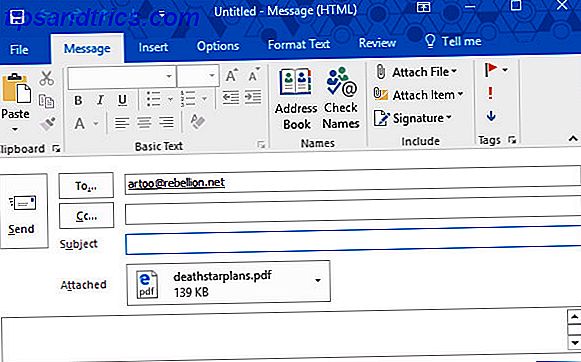
Puede haber notado que omitimos el cambio de ipm.note del comando anterior. A menos que Outlook reciba instrucciones específicas para adjuntar el archivo a un tipo diferente de elemento, el programa supondrá que el usuario está tratando de redactar un correo electrónico, por lo que en este caso el cambio es superfluo. Para adjuntar contenido a un elemento diferente, como una tarea Cómo usar Outlook para tareas simples y administración de proyectos Cómo usar Outlook para tareas simples y administración de proyectos Outlook puede funcionar como una herramienta simple para administrar proyectos y tareas. Le mostramos cómo configurar las tareas de Outlook para establecer recordatorios y fechas de vencimiento, asignar tareas pendientes y realizar un seguimiento de la vinculación. Lea más, simplemente necesitamos agregar otro interruptor al comando.
Crear otros artículos
Al modificar el último elemento en el comando utilizado para enviar un correo electrónico, podemos crear una variedad de otros elementos de Outlook de uso común:
ipm.contact- Crea un nuevo contacto.ipm.stickynote- Crea una nueva nota.ipm.task- Crea una nueva tarea.ipm.appointment: crea una nueva cita.ipm.activity: crea una nueva entrada de diario.
Limpieza de Outlook
Cualquiera que haya trabajado como administrador del sistema 10 Errores tontos del usuario de Windows que realmente sucedieron 10 Errores tontos del usuario de Windows que realmente sucedieron Trabajar en soporte técnico es difícil. Las habilidades de resolución de problemas y la paciencia son las piedras angulares de esta nave. Pero incluso los profesionales de soporte técnico más experimentados tendrían problemas con estos errores inusuales, y en ocasiones increíbles. Leer más podrá confirmar que ciertos usuarios tienen una capacidad desenfrenada para causar estragos en su cliente de correo electrónico. Ya sea que hayan estado manipulando ajustes que no deberían tocarse, o simplemente acumulando recordatorios inútiles que obstruyen el funcionamiento, limpiar este tipo de desorden puede ser un proceso frustrante.
Afortunadamente, podemos usar switches para limpiar algunos aspectos de Outlook sin siquiera tocar el programa en sí. El siguiente comando eliminará todos los nombres y direcciones de correo electrónico del registro Autocompletar:
outlook.exe /cleanautocompletecache Hay muchas otras cosas que podemos limpiar en Outlook al desconectar /cleanautocompletecache para otro conmutador:
/cleancategories: elimina los nombres de categoría personalizados y restaura los nombres de las categorías a sus etiquetas predeterminadas./cleanclientrules- Elimina las reglas basadas en el cliente./cleanserverrules: elimina las reglas basadas en el servidor./cleanrules: elimina las reglas basadas en el cliente y en el servidor./cleanreminders- Borra y regenera recordatorios./cleanviews: elimina cualquier vista personalizada y restaura los valores predeterminados.
Apertura y búsqueda de archivos
Los conmutadores se pueden usar para abrir archivos individuales en Outlook sin tener que navegar a través de una bandeja de entrada. Permitir que las reglas de Outlook administren la bandeja de entrada de correo electrónico Permitir que las reglas de Outlook administren la bandeja de entrada de correo electrónico Las alertas y filtros inteligentes pueden ayudarlo a estar al tanto de la bandeja de entrada. El escritorio de Outlook y Outlook.com ofrecen una función llamada "reglas" y le mostraremos cómo configurarla. Lee mas . El siguiente comando abrirá un archivo de mensaje usando el formato MSG, o una búsqueda guardada que usa el formato OSS: simplemente sume "nombre de archivo".
outlook.exe /f file-name También podemos cambiar /f para /hol para abrir un archivo HOL, y /ical para abrir un archivo ICS.
Sin embargo, a veces puede que no tenga a mano el nombre del archivo del contenido que estamos buscando. En esta situación, puede usar el /finder como este:
outlook.exe /finder Esto producirá la ventana a continuación, que se puede utilizar como una poderosa herramienta de búsqueda para encontrar cualquier cosa escondida en Outlook.
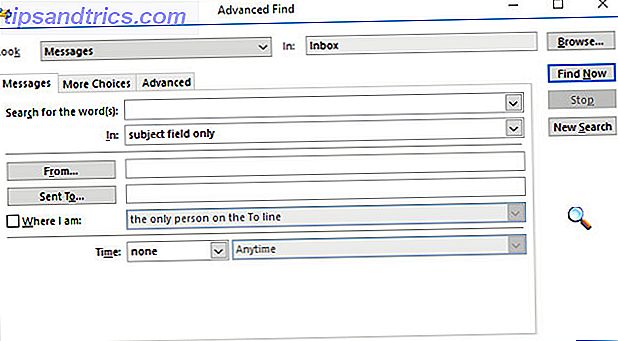
Abriendo Outlook
Inicializar Outlook desde un comando Ejecutar puede reducir algunos segundos el proceso, pero esa no es la única razón por la que desea usar esta técnica. Al aprovechar los switches, puede abrir Outlook y realizar otras tareas útiles al mismo tiempo.
Ingrese lo siguiente en un cuadro de diálogo Ejecutar para abrir Outlook con el Panel de lectura deshabilitado:
outlook.exe /nopreview Podemos cambiar /nopreview for /safe para deshabilitar tanto el Panel de lectura como cualquier personalización activa de la barra de herramientas.
Alternativamente, podemos inicializar Outlook y abrir una carpeta específica usando el siguiente comando:
outlook.exe /select folder-name Simplemente reemplace "folder-name" con el título de una carpeta en particular, o una referencia como outlook:calendar .
Un interruptor especial para ahorrar tiempo es /sniff, que abre Outlook, busca nuevas convocatorias de reunión 15 Mejores plantillas de agenda de reuniones para Word 15 Mejores plantillas de agenda de reuniones para Word Cuando llega el momento de planificar una reunión, no debe perder tiempo creando una agenda desde cero. Muchas plantillas de agenda de reuniones para Microsoft Word pueden ayudarte a tener un gran comienzo. Lea más en la bandeja de entrada y agregue todo lo que encuentre en el calendario.
Lo usamos así:
outlook.exe /sniff En caso de que Outlook se bloquee, hay un interruptor que puede intentar abrir el mismo perfil y las carpetas que estaban activas antes del evento:
outlook.exe /restore Finalmente, si desea inicializar Outlook utilizando una ventana de Outlook que ya está abierta (si existe), puede usar este comando:
outlook.exe /recycle Pasos adicionales en la interfaz de línea de comando
Una vez que haya usado algunos de estos switches con Outlook, con suerte encontrará que la línea de comando no es tan temible como se ve desde la distancia.
Entender el concepto de entrada de comandos es el primer paso para llevar a cabo tareas más complejas desde la línea de comando. A continuación, ¿por qué no intentar usarlo para elegir el emoji perfecto? Cómo encontrar el Emoji perfecto usando la línea de comando Cómo encontrar el emoji perfecto usando la línea de comando Los emoji son divertidos, pero a veces tienes problemas para encontrar el perfecto. Aquí hay una herramienta geek para ayudarte la próxima vez que eso suceda. Lea más, tome el control de su red 2 Herramientas de línea de comandos de red que todo el mundo debe saber 2 Herramientas de línea de comandos de red que todo el mundo debe saber Cada usuario de computadora, independientemente del sistema operativo que utilice, debe conocer estas herramientas de línea de comandos. Lea más, o acelere algunos procesos comunes de Windows 7 Tareas comunes El símbolo del sistema de Windows hace que sea rápido y fácil 7 Tareas comunes El indicador de comandos de Windows lo hace rápido y fácil No deje que el símbolo del sistema lo intimide. Es más simple y más útil de lo que esperabas. Puede que se sorprenda de lo que puede lograr con solo presionar unas teclas. Lee mas .
La línea de comandos es una herramienta muy poderosa, y con un poco de experiencia, pronto la utilizará para su beneficio.
¿Tiene otro conmutador de línea de comando para Outlook que desea compartir con otros usuarios? Únete a la conversación en la sección de comentarios a continuación.